Como corrigir o erro "Rede de amigos Steam inacessível" do Steam no Windows 11
Estás a encontrar o erro “Rede de amigos Steam inacessível”? Isto pode acontecer devido às tuas definições de Amigos e Chat do Steam, dados de cache corrompidos ou uma falha temporária, entre outras razões.
Mesmo na ausência de uma explicação definitiva para o problema, não é necessário renunciar ao prazer das interacções sociais com os amigos. Para atenuar o erro de rede inacessível, compilámos uma série de soluções que podem ser tentadas.
Reiniciar o Steam
É possível que tenhas encontrado um problema com a rede Steam que resultou num erro de inacessível. Isto pode ser causado por uma falha temporária na aplicação Steam. Para resolver este problema, antes de tentar outras medidas de resolução de problemas, considere reiniciar a aplicação Steam no seu dispositivo.
Geralmente, esta abordagem resolve problemas menores relacionados com o desempenho. Para resolver potenciais problemas causados por um processo em segundo plano persistente, encerre completamente a aplicação clicando com o botão direito do rato no respetivo ícone na barra de tarefas e seleccionando “Terminar tarefa” no menu de contexto. Além disso, poderá ser necessário aceder ao Gestor de Tarefas através do atalho de teclado Ctrl \+ Shift \+ Esc para obter opções de resolução de problemas mais abrangentes.
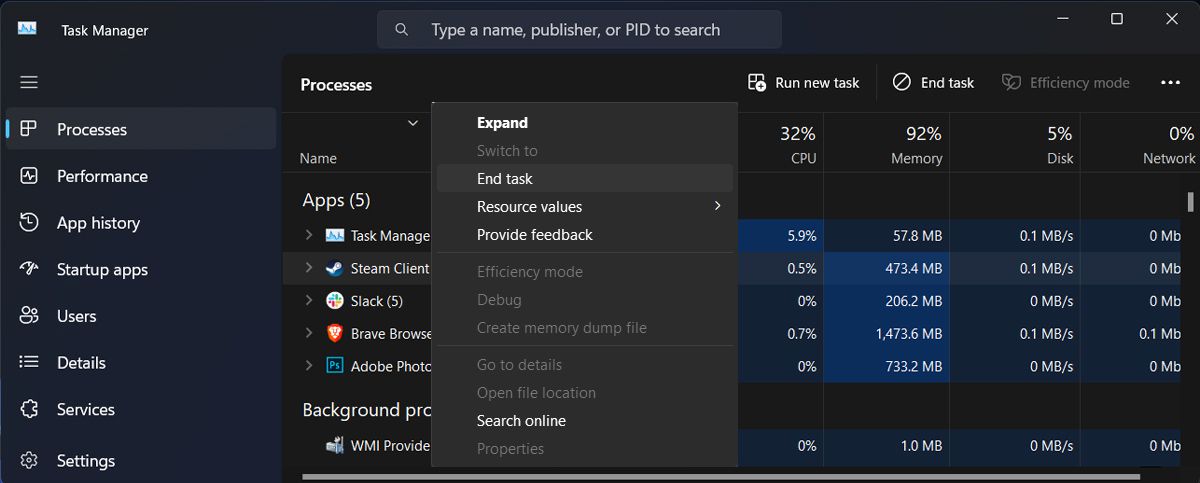
Tenta reiniciar a aplicação Steam e verifica se foram feitas melhorias relativamente ao problema acima mencionado.
Verificar as definições de amigos e conversação do Steam
Se reiniciar a aplicação Steam não resolver o problema, poderá ser necessário examinar as preferências de amigos e conversação da tua conta. Para aceder a estas definições, siga os passos abaixo:
⭐Lançar a aplicação Steam.
⭐ Vai aSteam > Definições.
No painel esquerdo, escolhe “Amigos e Chat” no menu pendente para acederes à tua lista de amigos e à funcionalidade de mensagens.
Ativa a caixa de verificação adjacente a “Iniciar sessão com amigos quando o Cliente Steam for iniciado” nas definições da tua conta Steam.
Tenta restabelecer uma ligação com a plataforma Steam e verifica se o teu sistema consegue ou não aceder à rede.
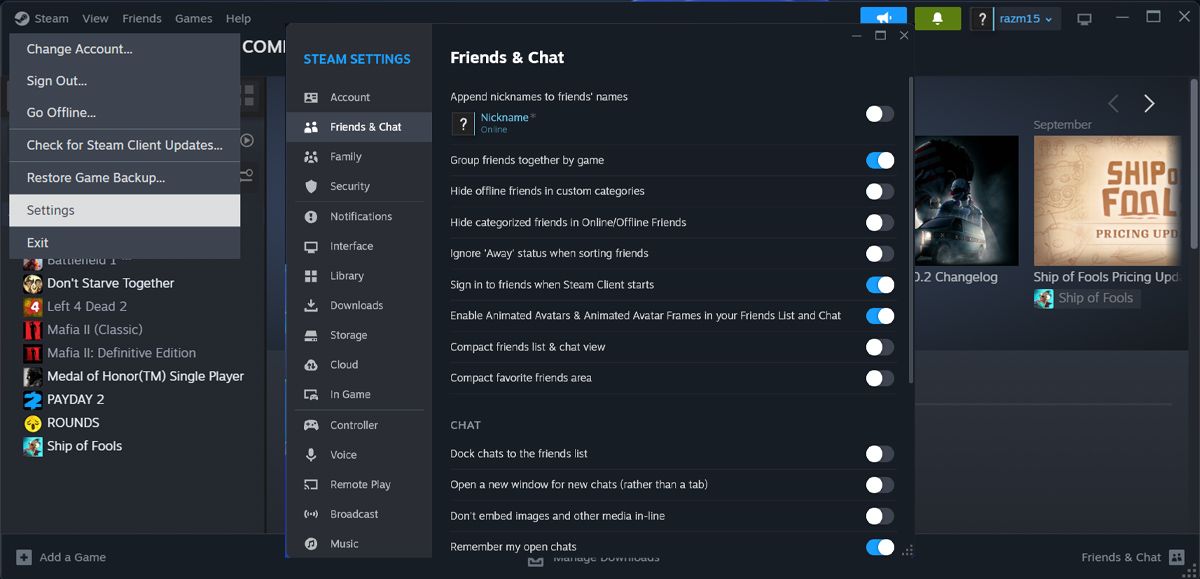
Recusar a participação na versão beta do Steam
A participação no Programa Beta do Cliente Steam permite que os utilizadores acedam e utilizem as funcionalidades de ponta do Steam que ainda não foram formalmente introduzidas. No entanto, é possível que a iteração beta possa causar instabilidade no Cliente Steam, resultando na apresentação de uma mensagem de erro. Para resolver este problema e desativar o Cliente Steam Beta, segue as orientações descritas abaixo:
⭐Lançar a aplicação.
Navega até ao menu da aplicação Steam e selecciona “Definições” a partir do mesmo.
⭐Clique em Interface no menu do lado esquerdo.
Por favor, refina o texto fornecido de uma forma mais polida.💫 Alarga a lista adjacente a Participação beta do cliente
⭐Seleciona a opçãoNo beta chosenoption.
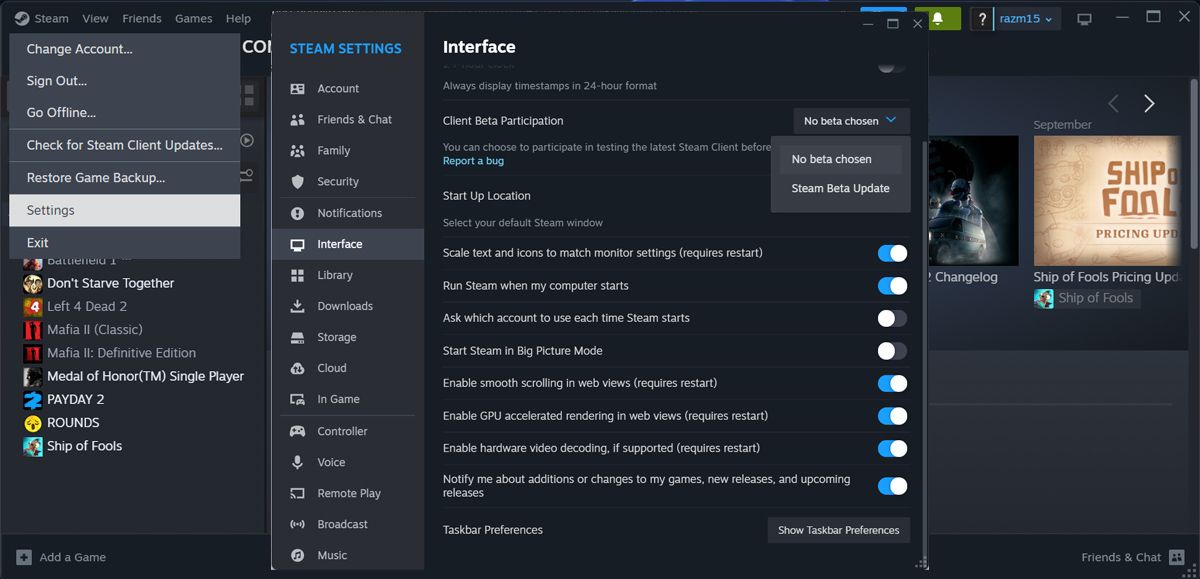
Editar o executável do Steam
A modificação do ficheiro executável do Steam pode aliviar o problema em que a mensagem “Rede de amigos indisponível” é encontrada pelos utilizadores. Para localizar o ficheiro executável, navegue até ele através de uma pesquisa no menu Iniciar utilizando a frase “Steam”. Depois de selecionar “Abrir localização do ficheiro”, clique com o botão direito do rato na aplicação “Steam” e aceda às suas propriedades. No separador do atalho, insira “-nofriendsui” no campo de destino.
Clique em “Aplicar” para implementar as alterações, seguido de uma confirmação de “OK”. Isto irá preservar as configurações actualizadas e iniciar um reinício do sistema para o Steam.
Eliminar a pasta Steam Appdata
De uma forma comparável à instalação de qualquer aplicação de software, o Steam guarda ficheiros armazenados temporariamente no dispositivo para melhorar o desempenho, reduzindo o tempo de carregamento e optimizando a experiência geral do utilizador. No entanto, no caso de estes dados guardados ficarem corrompidos, podem afetar negativamente as capacidades e funcionalidades associadas ao Steam.
Para eliminar os dados guardados em cache do Steam no seu computador, siga estes passos:1. Prima o botão “Windows” juntamente com a tecla “R” em sucessão rápida para abrir a caixa de diálogo Executar. Em alternativa, pode clicar no menu Iniciar e selecionar a opção “Executar” a partir daí.2. Quando a caixa de diálogo Executar estiver ativa, escreva “%appdata%” (sem aspas) e, em seguida, prima a tecla “Enter”. Isto leva-o para o diretório raiz onde estão armazenados todos os dados específicos do utilizador.3. Utilizando o explorador de ficheiros fornecido pelo seu sistema operativo, navegue até à pasta “Steam” localizada na pasta “App Data”. A localização exacta pode variar consoante a versão do Windows que estiver a utilizar. No entanto, deverá ser encontrada em “C:\Users\YourUsername
![]()
Se o ficheiro não estiver presente na localização esperada, poderá ser necessário ajustar as definições do Explorador de Ficheiros num sistema operativo Windows para permitir a apresentação de ficheiros e directórios ocultos.
Eliminar dados da Web do Steam
Se tiver removido a pasta de dados da aplicação Steam mas continuar a ter o mesmo problema, poderá ser necessário eliminar as informações de navegação na Web associadas ao Steam. Para o fazer, siga estes passos:
Navegue até à sua biblioteca Steam e inicie a execução de um dos seus títulos de jogos.
Enquanto estiveres imerso no jogo, utiliza o atalho de teclado “Shift \+ Tab” para acederes à comunidade Steam.
Clica no ícone de definições situado na extremidade inferior do ecrã do teu dispositivo para acederes e modificares várias configurações ou preferências da aplicação.
No painel de definições da plataforma de jogos Steam, navega até à opção “No jogo” na janela “Definições Steam” para fazeres uma seleção.
Clica no botão “Eliminar” situado ao lado de “Eliminar dados do navegador Web”, localizado abaixo.
⭐Confirmar a ação.
Desligue o videojogo, reabra a plataforma Steam e verifique se o problema foi resolvido.
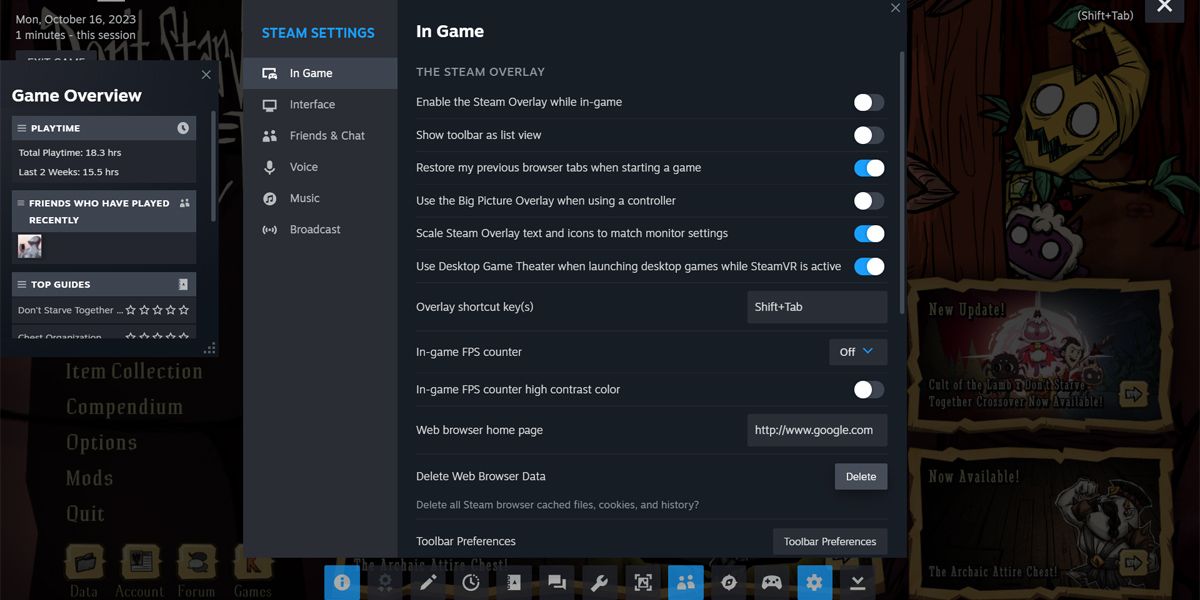
Volte a jogar com os seus amigos
Um dos desafios associados à ocorrência do erro “Rede de amigos Steam inacessível” é o facto de a plataforma de distribuição digital da Valve Corporation não fornecer orientações claras sobre a resolução do problema. No entanto, se um indivíduo continuar a ter dificuldades em aceder aos servidores dos seus amigos, pode considerar utilizar a funcionalidade Remote Play Together do Steam. Esta funcionalidade permite aos utilizadores experimentarem vários títulos sem os possuírem ou terem instalados no seu dispositivo, permitindo-lhes juntarem-se às sessões dos seus amigos remotamente.